WPS Word 文档左右分页秘籍,并排双页显示教程
WPS Word 文档的左右分页功能,能让您的文档浏览和编辑更加高效便捷,就为您详细介绍如何实现这一操作。
在日常办公和学习中,我们经常需要对文档进行各种排版和布局调整,左右分页,也就是让 WPS 文档中并排显示两个页面,就是一种非常实用的功能。
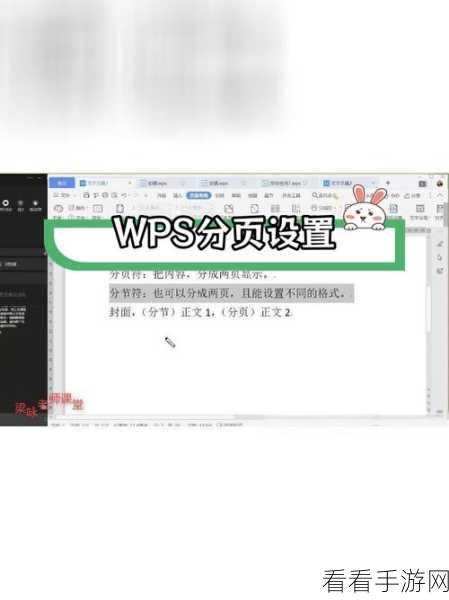
要实现 WPS Word 文档的左右分页,其实步骤并不复杂,打开您的 WPS 文档,找到“视图”选项卡,在“视图”选项卡中,您会看到“多页”这个选项,点击它,文档就会以并排显示两个页面的形式呈现出来。
您还可以通过调整页面缩放比例,来达到更符合您需求的显示效果,在页面右下角,有一个缩放比例的调节滑块,您可以根据自己的视觉习惯进行调整。
需要注意的是,如果文档内容较多,左右分页显示可能会导致字体变小,影响阅读,您可以适当调整字体大小或者重新选择单页显示。
掌握 WPS Word 文档的左右分页技巧,能为您的文档处理工作带来很大的便利,希望上述介绍对您有所帮助,让您在使用 WPS 时更加得心应手。
文章参考来源:个人经验及 WPS 官方帮助文档。
